
こんにちは、今回は知り合いからiPhone5sをお預かりしてきました。
ワタクシ、熱狂的なAppleアンチですのでiPhoneは持っていません。
この記事は動画版があります
Youtubeチャンネルであるジャンクハウス・プンソンではブログの延長として、購入したジャンク品の紹介や修理、新品で購入したもののレビューなどもやっています。
ブログを見てくださっている方で登録がまだの方は
是非チャンネル登録(無料)・高評価・SNSでシェアを
お願い致します。
大きく盛り上げたあられもない姿

このぶんだと、相当放置されてたみてぇだなぁ・・・
バッテリーパックがパンパンだぜ
スマホのバッテリーは充電状態・放電状態関係なくいつの間にかパンパンになりこのように本体を大きく盛り上げるようになります。
この状態で放置すると危険なので端末自体を処分するかバッテリーを交換するしかありません。
このブログ的にはやはりバッテリー交換の方針で行こうと思います。
ジャンカーの掟
- 余計に壊してしまっても泣かない
- 修理代が逆に高くついても凹まない
- 家が燃えても人のせいにしない
今回はリチウムポリマーバッテリーという爆発の危険性があるものを扱います。
自身で責任が取れない方は真似をしないように。
買ったバッテリー
もはやサポートも切れている端末に2000円出していいものかは微妙ですが持ち主に確認して購入しました。

PSEマークがついていますが中華の互換品には変わらないと思いますので使用は自己責任で。

自社ロゴが入った工具もセットになっていてすぐに作業ができるようになっています。

差し替え式のドライバーはビットがカチッと固定されてなかなか良い。
分解
液晶を分離
iFixitさんのページを見ながら分解していきます。

付属してたドライバーの星形ビットでライトニング端子の両側にあるネジを外す。
めちゃくちゃ細かいネジなので外した際に無くしたりライトニング端子の中に転がったりしないように注意しましょう。

吸盤で画面側を引っ張りつつライトニング端子側からヘラでゆっくりこじ開けていきます。

専用の治具もあるようですが何個も交換するわけではないので吸盤でじっくりといきましょう。

ホームボタンと本体をつなぐケーブルがありますので開くときはゆっくりと。

ホームボタンのケーブルコネクターを押さえている金属ブラケットがあるのでこれを外す。
ほじくったら外れたので正しくはどうやって外すのかは不明。。
その下のコネクターも外す。

液晶が90度くらい立てられるようになるので・・・
つながっているケーブルのブラケットを外す。
ネジ4本なんですが1.7mm、1.3mm、1.2mmのネジが使われているそうで必ずどこにどのネジが入っていたかを分かるようにしておきましょう。
長さを間違えると下にある基板を破損する可能性があります。

ブラケットが外れたら3つのコネクターを上に持ち上げるようにして外す。
このタイプのコネクターは破損するとどうしようもなくなるので注意。
バッテリーを外す

バッテリーのコネクターを固定しているブラケットを外し、コネクターを抜く。
もし余裕があればこれは液晶分離前に外していた方がショートのリスクが減らせていいかもしれない。

バッテリーは超強力な両面テープで固定されているためそのテープを除去します。
ライトニング端子側にタブがあるのでそれを引っ張り出す。

このドリフのコントに出てくるお椀に入った餅みたいなやつ(参考リンク)が両面テープ。
これを切らないように引っ張っていくと両面テープを剝がすことができるらしいですが・・・
既に切れかけてらっしゃる。

もはや暴力ですべてを解決するしかないと思い無水エタノールを流し込みヘラでこじっていきます。
しかし、相手はリチウムポリマーバッテリー。
非常にデリケートな部分ですので優しく扱わなければなりません。
固いものが突き刺さればそこから内部ショートして発火・爆発は必至。

最終的にはうまくテープを引っ張り出すことに成功したので・・・

爆発させることなく剥がすことができました。
今回の作業で一番難易度が高い部分です。

ボリュームボタンがある側はケーブルが通っているのでヘラを入れたらいけないみたいですね。
ちょっと表面の被膜を剥がしてしまいました。
取付
今回は剥がした両面テープと同等のものが付属していました。
次回があるかどうかは分かりませんがこのテープ、切れなければ剥がす際に便利なので使っちゃいましょう。
台紙を剥がしてボリュームボタンのケーブルにかぶらないように貼り付けて・・・
あとは逆の手順で組み直します。
動作チェック

ケーブルを切ってないか不安だったボリュームボタンとマナースイッチも問題なく動作。
中華互換品なのでどの程度の寿命になるかはわかりませんが正常に動くようになりました。
細かいコネクターが多いのとバッテリーを剥がすのが大変なのでそのあたりをうまくできるかがポイントですね。
私的には何度もやりたくないって感じの作業でした。

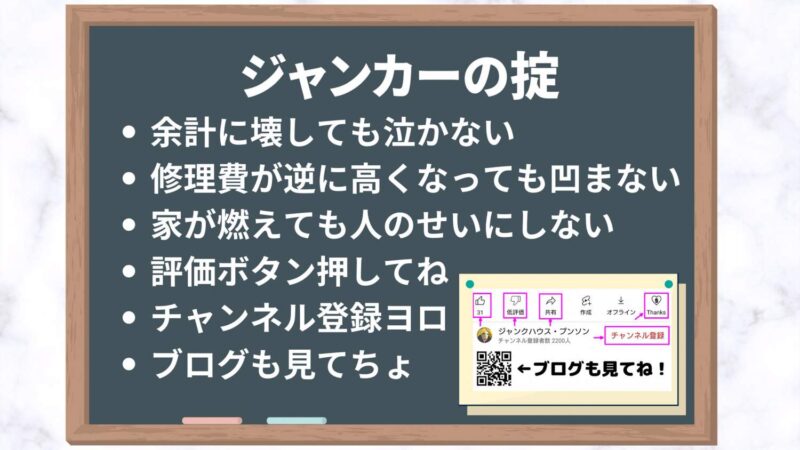










コメント